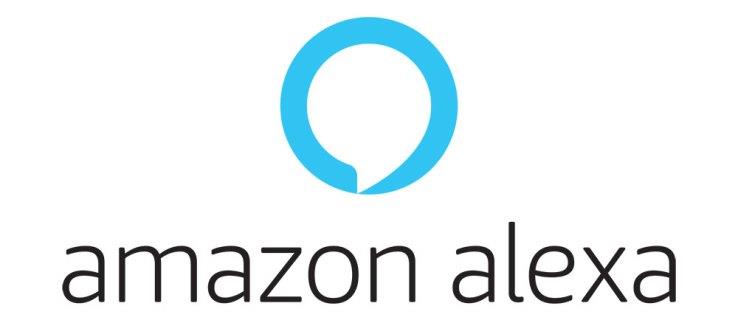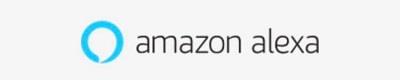Sebbene alcune persone pensino che Alexa Intruder Alert sia un'ottima fonte di ispirazione per fare battute e meme, è una funzione utile. L'avviso di intrusione sembra uscito da un film di fantascienza ed è una piccola rivoluzione quando si tratta della nostra sicurezza.
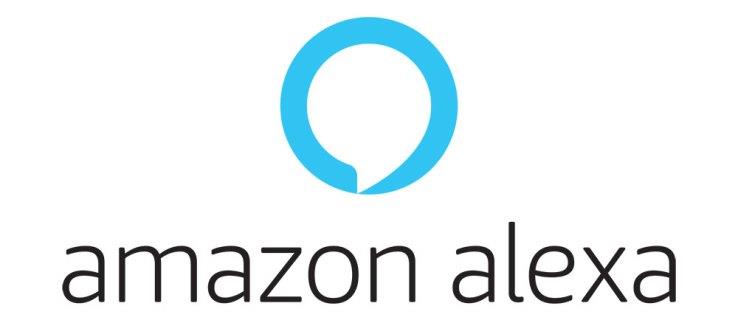
Questa funzione è un enorme passo avanti quando si tratta della sicurezza della tua famiglia. Ti mostreremo come impostare l'avviso di intrusione in modo da poter spaventare i visitatori indesiderati.
Impostazione dell'avviso di intrusione
Puoi impostare facilmente l'avviso di intrusione e in un paio di secondi. Dovresti farlo tramite l'app Alexa; funziona come qualsiasi altra routine. Il più grande svantaggio è che questo non funzionerà quando non sei a casa perché è un avviso ad attivazione vocale. Lo accendi con una frase specifica.
Significa che devi essere consapevole che qualcuno è in casa per attivare l'allarme. Andiamo al punto.
- Accedi all'App Alexa e apri il Menu.
- Tocca le routine.
- Aggiungi una nuova routine toccando o facendo clic sull'icona Più.
- Ora scrivi la frase che desideri attivare questa routine. Ad esempio, puoi scrivere "Alexa, avviso di intruso" o qualcosa di simile.
- Ora è il momento di aggiungere l'azione che vorresti che Alexa facesse.
- Vai alla Smart home e seleziona le opzioni che desideri utilizzare.
- Puoi persino impostare una frase che vorresti che dicesse. Qualcosa come "Esci da casa mia!" sembra appropriato.
- Tocca il pulsante Salva.
Una delle cose migliori di Intruder alert è che è altamente personalizzabile. Puoi scegliere le azioni che desideri che Alexa esegua. Puoi fargli accendere le luci, emettere suoni specifici, ecc. Se vuoi spaventare qualcuno, puoi impostarlo per accendere e spegnere le luci ogni paio di secondi.
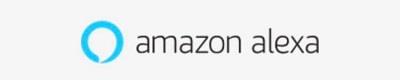
Puoi anche fare in modo che Alexa riproduca musica ad alto volume o dica quello che vuoi. Tutto dipende dall'effetto che vorresti ottenere, quindi è fondamentale scegliere qualcosa che pensi possa funzionare bene.
Forse hai visto un video di Alexa che dice: chiamo la polizia! Anche questo è possibile. Tuttavia, tieni presente che il dispositivo pronuncerà solo la frase, ma non chiamerà la polizia. Tuttavia, questa frase è solitamente sufficiente per spaventare i potenziali ladri.
Un'altra cosa: se hai figli, potresti doverti preparare per una situazione particolare. Se vedono qualche meme sull'avviso di intrusione di Alexa, potrebbero voler provarlo a casa.
Pertanto, ti suggeriamo di consentire loro di giocarci un paio di volte. Quando vedranno come funziona, non sarà più una sfida per loro e alla fine smetteranno.

Modalità Guardia di Alexa
Se desideri che la tua casa sia protetta quando non c'è nessuno, ti suggeriamo di attivare la modalità Alexa Guard. Avrai bisogno degli altoparlanti Amazon Echo per lui perché possono rilevare i suoni, come la rottura di una finestra. Gli altoparlanti Amazon Echo possono essere un eccellente sistema di sicurezza domestica se puoi collegarli con il tuo smartphone.
Puoi impostare i suoni che desideri vengano monitorati. Può essere qualsiasi cosa, dai passi ai colpi o alla rottura delle cose. Se hai una casa intelligente, puoi collegare gli altoparlanti Echo ad altri dispositivi, il che significa che possono accendere automaticamente le luci o iniziare a emettere suoni strani.
I tuoi altoparlanti Echo possono comunque aiutarti anche se non hai una casa intelligente. Collegali al tuo smartphone e ti invieranno una notifica urgente non appena rilevano qualcosa di sospetto. Puoi quindi tornare a casa o chiamare i tuoi vicini e chiedere loro di verificare la situazione. Puoi anche chiamare la polizia in modo che siano lì anche prima del tuo ritorno.
Quando vuoi attivare la modalità di protezione di Alexa, tutto ciò che devi fare è dire "Alexa, me ne vado". Da quel momento in poi, il sistema smart monitorerà la tua casa.
Rimani al sicuro
Oggi possiamo proteggere noi stessi e le nostre famiglie senza dover investire in costosi sistemi di sicurezza. Ti invitiamo a impostare un avviso di intrusione il prima possibile se ritieni che qualcuno possa voler entrare in casa tua. Anche l'attivazione della modalità Guardia potrebbe essere una buona idea.
Hai già provato l'avviso intruso? Lo hai trovato utile? È qualcosa che vorresti migliorare se ne avessi la possibilità? Dacci i tuoi due centesimi nella sezione commenti qui sotto.